Tutorial de Karin Psp Design, puedes encontrar el original aquí:

Muchas gracias por permitirme traducir
tus lindos tutoriales, Karin.
Con tu resultado, puedes hacer firmas, websets, cartas de incredimail, etc.
Por favor, crédito a Karin Psp Design y a Tati Designs, gracias.
Materiales
PSPX2 (puedes utilizar cualquier versión).
Descarga el material del tutorial aquí:

Filtros
AP [Lines] / Lines - Silverlining (descarga aquí).
VM Toolbox / Grid (descarga aquí).**
** Importar este filtro con "Unlimited".
Preparación
Instala los Filtros en la carpeta de "Complementos" de tu PSP.
Abrir los tubes, duplicar y cerrar el original.
IMPORTANTE
Está prohibido modificar o cambiar el nombre de archivos o eliminar la marca de agua.
El tube de la mujer es de Grisi. El tube deco es de Karin.
Colores
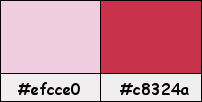
Si usas otros colores, debes jugar con el modo mezcla de las capas.
Recuerda que debes guardar tu trabajo con frecuencia.
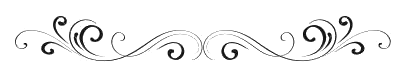
Paso 1
En tu paleta de Materiales:
Pon en el primer plano el color #efcce0 
Pon en el segundo plano el color #c8324a 
Paso 2
Haz clic en el color del primer plano y prepara un gradiente "Primer plano-fondo" (Corel_06_029):
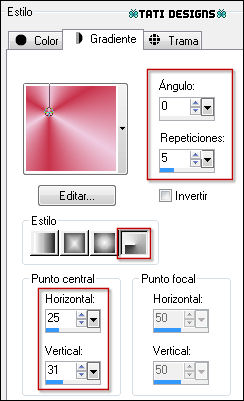
Paso 3
Abre el archivo "alpha channel look out.pspimage". Duplica y cierra el original.
(Ésta será la base de nuestro trabajo, que contiene selecciones grabadas en el canal alfa).
Si tu PSP está en español, renombra la capa como "Trama 1".
Paso 4
Rellena tu imagen transparente con el gradiente del primer plano.
Paso 5
Ajustar / Desenfocar / Desenfoque Gaussiano a 30.
Paso 6
Abre una nueva capa de trama.
Paso 7
Selecciones / Seleccionar todo.
Paso 8
Abre la imagen "blomster baggrund" y copia.
Vuelve a tu trabajo y pega en la selección.
Paso 9
Selecciones / Anular selección.
Paso 10
Cambia el Modo de la capa a "Luz fuerte" y baja la Opacidad a 30.
Paso 11
Abre una nueva capa de trama.
Paso 12
Selecciones/Cargar o guardar selección/Cargar selección de canal alfa.
Despliega el menú y elige
"Selection #5", haz clic en "Cargar":
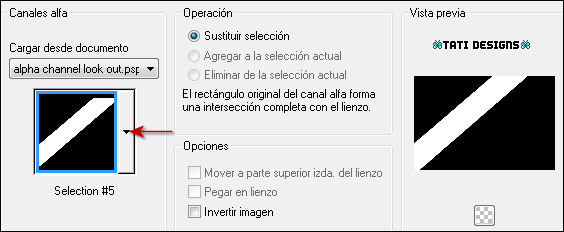
Paso 13
Rellena la selección con el gradiente.
Paso 14
Baja la Opacidad de la capa a 60.
Paso 15
Efectos / Complementos / AP [Lines] / Lines - Silverlining:
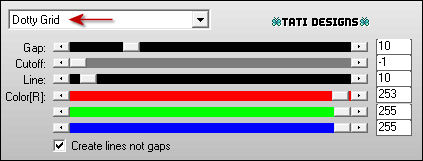
Paso 16
Selecciones / Anular selección.
Paso 17
Capas / Duplicar. -
Imagen / Espejo. -
Imagen / Voltear.
Paso 18
Abre una nueva capa de trama.
Paso 19
Selecciones/Cargar o guardar selección/Cargar selección de canal alfa.
Despliega el menú y elige
"Selection #4", haz clic en "Cargar":
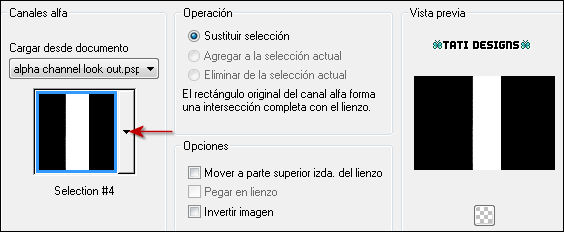
Paso 20
Rellena la selección con el gradiente.
Paso 21
Ajustar / Desenfocar / Desenfoque Gaussiano a 30.
Paso 22
Efectos / Complementos / Unlimited / VM Toolbox / Grid:
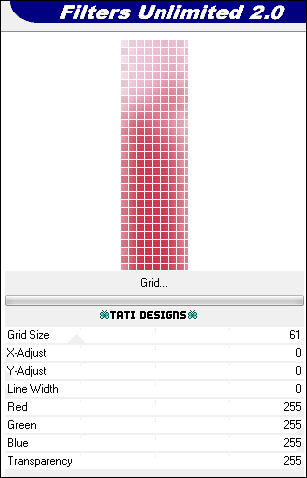
Paso 23
Selecciones / Anular selección.
Paso 24
Baja la Opacidad de la capa a 60.
Paso 25
Abre una nueva capa de trama.
Paso 26
Selecciones/Cargar o guardar selección/Cargar selección de canal alfa.
Verás que está directamente disponible la selección "Selection #1", haz clic en "Cargar":
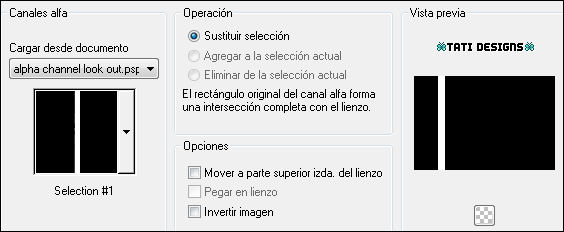
Paso 27
Rellena la selección con el color #c8324a 
Paso 28
Selecciones / Anular selección.
Paso 29
Baja la Opacidad de la capa a 70.
Paso 30
Abre una nueva capa de trama.
Paso 31
Selecciones/Cargar o guardar selección/Cargar selección de canal alfa.
Despliega el menú y elige
"Selection #2", haz clic en "Cargar":
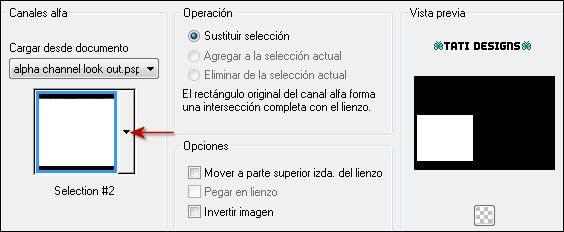
Paso 32
Rellena la selección con el color #c8324a 
Paso 33
Selecciones / Modificar / Contraer / 2 píxeles.
Paso 34
Pulsa la tecla "Supr" del teclado.
Paso 35
Selecciones / Modificar / Contraer / 3 píxeles.
Paso 36
Rellena la selección con el color #c8324a 
Paso 37
Selecciones / Modificar / Contraer / 2 píxeles.
Paso 38
Pulsa la tecla "Supr" del teclado.
Paso 39
Selecciones / Modificar / Contraer / 15 píxeles.
Paso 40
Rellena la selección con el color #c8324a 
Paso 41
Selecciones / Modificar / Contraer / 2 píxeles.
Paso 42
Rellena la selección con el color #ffffff 
Paso 43
Selecciones / Modificar / Contraer / 5 píxeles.
Paso 44
Rellena la selección con el color #c8324a 
Paso 45
Selecciones / Modificar / Contraer / 2 píxeles.
Paso 46
Pulsa la tecla "Supr" del teclado.
Paso 47
Abre de nuevo la imagen "blomster baggrund" y copia.
Vuelve a tu trabajo y pega como nueva capa.
Paso 48
Selecciones / Invertir.
Paso 49
Pulsa la tecla "Supr" del teclado.
Paso 50
Selecciones / Anular selección.
Paso 51
Capas / Organizar / Bajar.
Paso 52
Sitúate en la capa de encima ("Trama 6").
Paso 53
Capas / Fusionar / Fusionar hacia abajo.
Paso 54
Efectos / Efectos 3D / Sombra: -10 / 10 / 60 / 40 / Color: #efcce0 
Paso 55
Abre una nueva capa de trama.
Paso 56
Selecciones/Cargar o guardar selección/Cargar selección de canal alfa.
Despliega el menú y elige
"Selection #3", haz clic en "Cargar":
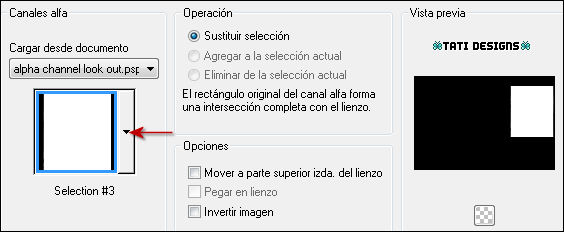
Paso 57
Rellena la selección con el color #c8324a 
Paso 58
Selecciones / Modificar / Contraer / 2 píxeles.
Paso 59
Rellena la selección con el color #efcce0 
Paso 60
Selecciones / Modificar / Contraer / 3 píxeles.
Paso 61
Rellena la selección con el color #c8324a 
Paso 62
Selecciones / Modificar / Contraer / 2 píxeles.
Paso 63
Rellena la selección con el color #efcce0 
Paso 64
Selecciones / Modificar / Contraer / 15 píxeles.
Paso 65
Rellena la selección con el color #c8324a 
Paso 66
Selecciones / Modificar / Contraer / 2 píxeles.
Paso 67
Rellena la selección con el color #efcce0 
Paso 68
Selecciones / Modificar / Contraer / 5 píxeles.
Paso 44
Rellena la selección con el color #c8324a 
Paso 69
Selecciones / Modificar / Contraer / 2 píxeles.
Paso 70
Pulsa la tecla "Supr" del teclado.
Paso 71
Abre de nuevo la imagen "blomster baggrund" y copia.
Vuelve a tu trabajo y pega como nueva capa.
Paso 72
Selecciones / Invertir.
Paso 73
Pulsa la tecla "Supr" del teclado.
Paso 74
Selecciones / Anular selección.
Paso 75
Capas / Organizar / Bajar.
Paso 76
Sitúate en la capa de encima ("Trama 6").
Paso 77
Capas / Fusionar / Fusionar hacia abajo.
Paso 78
Efectos / Efectos 3D / Sombra: -10 / 10 / 60 / 40 / Color: #efcce0 
Paso 79
Abre el tube "Grisi_Woman_907" y copia.
Vuelve a tu trabajo y pega como nueva capa.
Paso 80
Imagen / Cambiar tamaño: 2 veces al 85% y 1 vez al 95%
(Desmarcado "Cambiar tamaño de todas las capas").
Coloca como en el ejemplo.
Paso 81
Ajustar / Brillo y Contraste / Niveles:
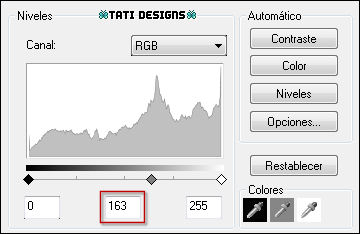
Paso 82
Imagen / Agregar bordes / Simétrico de 2 píxeles con el color #c8324a 
Imagen / Agregar bordes / Simétrico de 25 píxeles con el color #efcce0 
Imagen / Agregar bordes / Simétrico de 2 píxeles con el color #c8324a 
Imagen / Agregar bordes / Simétrico de 5 píxeles con el color #efcce0 
Imagen / Agregar bordes / Simétrico de 2 píxeles con el color #c8324a 
Imagen / Agregar bordes / Simétrico de 35 píxeles con el color #efcce0 
Imagen / Agregar bordes / Simétrico de 2 píxeles con el color #c8324a 
Paso 83
Abre el tube "kw deco 29 3 20" y copia.
Vuelve a tu trabajo y pega como nueva capa.
Paso 84
Activa la Herramienta de "Selección" (K) y modifica las posiciones de X (225,00) e Y (86,00).
Pulsa la tecla "M" para desactivar la Herramienta de "Selección".
Paso 85
Capas / Duplicar.
Paso 86
Activa la Herramienta de "Selección" (K) y modifica las posiciones de X (225,00) e Y (224,00).
Pulsa la tecla "M" para desactivar la Herramienta de "Selección".
Paso 87
Abre una nueva capa de trama y pon tu nombre o tu marca de agua.
Paso 88
Capas / Fusionar / Fusionar todo (aplanar).
Paso 89
Imagen / Cambiar tamaño: 950 píxeles de ancho (Marcado "Cambiar tamaño de todas las capas").
Paso 90
Ajustar / Nitidez / Enfocar.
Paso 91
Exporta como archivo .jpg optimizado.
¡Se acabó!
Espero que te haya gustado y que hayas disfrutado con él.

.:. Mi versión del tutorial con un tube de Ana Ridzi .:.

.:. Versión de Vincenzo con un tube de Lily .:.


.:. Si quieres enviarme tu trabajo con el resultado de esta traducción, ponte en contacto conmigo .:.
